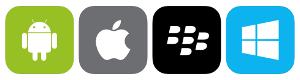- 3 Ocak 2017
- 1,011
- 840
- 113
- 39
Bağlantıyı görüntülemek için izniniz yok! Lütfen giriş yapınız veya üye olunuz.
Bu rehberimizde telefonunuzdaki Netflix ve YouTube gibi uygulamalardan Chromecast ile TV’nize nasıl görüntü aktarabileceğinizi göstereceğiz.
Elimizde Chromecast’in Ultra versiyonu var ve öncelikle bunu TV veya monitörünüzün arkasındaki tercihen HDMI 2.0 portuna takıyoruz.


Ardından adaptörümüzden gelen Micro USB kablomuzu Chromecast’e bağlıyoruz. Başka bir adaptör kullanmanızı önermiyoruz çünkü başka adaptör algılandığında Google 4k oynatma opsiyonu devre dışı bırakabiliyor.

Bir sonraki adımda hem Google Play mağazası hem de Apple Appstore’da bulabileceğiz Google Home uygulamasını telefonunuza indirin.
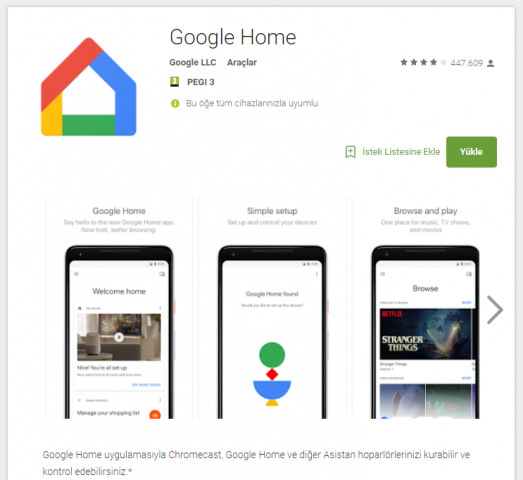
Ardından sağ üst köşedeki cihazlar simgesine dokunduğunuzda uygulama civardaki Chromecast cihazlarını taramaya başlayacaktır. Chromecast Ultra cihazımızın otomatik olarak bulunduğunu görüyoruz.
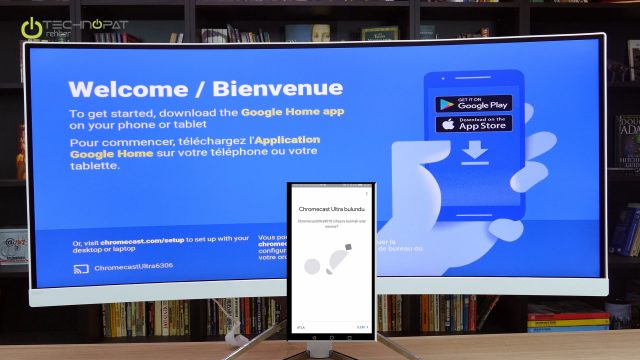
Buradan Kur butonuna tıklayıp ilerliyoruz. Bir süre bekledikten sonra telefonumuz Chromecast Ultra’ya bağlanacak ve telefonumuzla cihazı bağladığımız TV’yi doğru eşlediğimizi teyit etmemiz için hem telefon ekranında hem de TV’de 4 karakterli alfanümerik bir kod gözükecek.
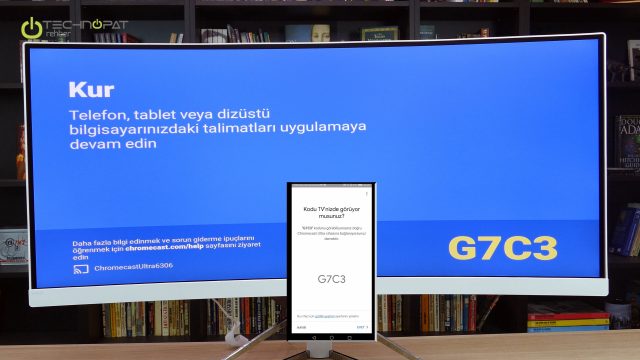
Geriye Chromecast’inizin konumuna göre ona bir isim vermek ve internete bağlamak kaldı. Biz listeden “Ofis”i seçtik.
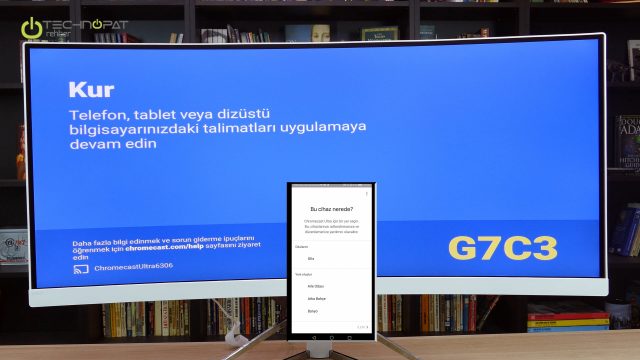
Chromecast’e herhangi bir çevre birimi bağlayıp veri girişi yapamadığımız için bağlanacağımız kablosuz internetin şifresini cep telefonumuz üzerinden göndermemiz gerekiyor.
Listeden Chromecast ve cep telefonumuzun da bağlı olduğu ortak bir ağ bağlantısını seçiyoruz.
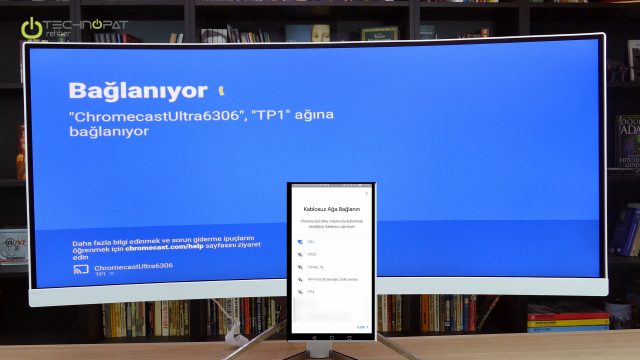
Biz telefonumuzla bu ağa zaten bağlı olduğumuz için şifresini de girmiştik. Dolayısıyla kurulum adımlarına devam ettiğimizde şifre otomatik olarak telefonumuz tarafından Chromecast’e aktarılacak ve Chromecast’in de aynı ağa bağlanması sağlanacak.
Bu işlemi tamamladıktan sonra Youtube, Spotify ve Netflix gibi screen casting yani ekrana görüntü aktarma destekleyen uygulamalarla izlediğiniz veya dinlediğiniz içeriği Chromecast’te gösterebilirsiniz. Tek yapmanız gereken destekleyen uygulamalardaki ilgili butona dokunmak.

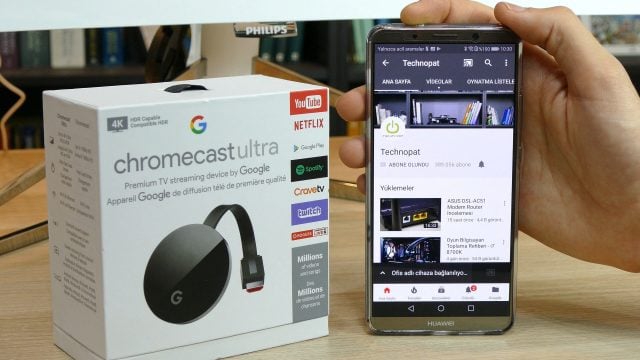


Moderatör tarafında düzenlendi: